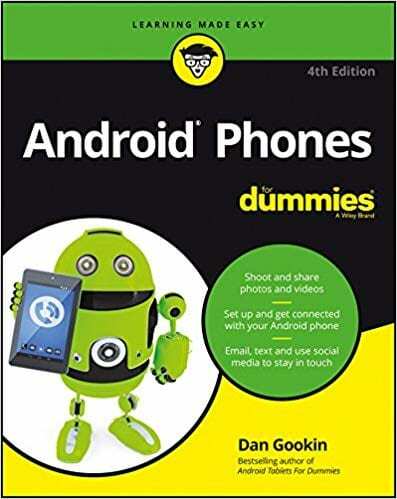Isegi kui olete inimene, kes on kohandatud ROM-i installimise ja Android-telefoni juurutamise suhtes ettevaatlik, võite siiski proovida mõnda seadet ja funktsiooni, mis pole teie telefonis sisse lülitatud vaikimisi.
Igal Android-telefonil on võimalus lubada arendaja valikud, mis võimaldavad teil testida olulised funktsioonid ja võimaldavad juurdepääsu telefoni osadele, mis võivad tavaliselt olla lukus ära.
Vaikimisi on arendaja valik nutikalt peidetud, kuid kui teate, kust seda otsida, saate selle hõlpsalt lubada. Selles artiklis räägime teile, kuidas saate oma Android-telefoni arendajavalikud avada ja lubada.
Otsige Androidi järgu numbrit
Enne kui proovite tahvelarvutis või telefonis arendajavaliku lubada, peate otsima seadme järgu numbrit. Erinevates telefonides saate seda valikut otsida, tippides lihtsalt otsinguväljale "Ehitamise number".
Kuid mõnes populaarses seadmes võib see valik olla erinev. Toimingud sõltuvad teie seadmest. Loetlesime kõik seadmed ja järgmised sammud.
Google Pixel:
Avage Seaded> Süsteemid> Teave telefoni kohta ja seejärel Numbri koostamise valik
Samsung Galaxy S8 või uuem:
Avage Seaded> Teave telefoni kohta> Tarkvarateave ja seejärel Järjenumbri valik
LG G6 või uuem:
Avage Seaded> Teave telefoni kohta> Tarkvarateave ja seejärel Järjenumbri valik
HTC U11 või uuem:
Avage Seaded> Teave> Tarkvarateave> Veel ja seejärel Järjenumbri valik
OnePlus 5T või uuem:
Avage Seaded> Teave telefoni kohta ja seejärel Numbri koostamise valik
Tuvastage arendaja valikud
Kui leiate ekraani, millel kuvatakse ehitusnumber, peate seda seitse korda puudutama. Pärast paari puudutust näete hüpikakna märguannet, mis annab teada, et olete nüüd mõne sammu kaugusel arendajast. See näitab teile numbrit, mis loendab iga täiendava puudutusega.
Pärast seitsmendat puudutamist ilmub ekraanile uus teade, mis ütleb teile seda „Olete nüüd arendaja” ja see valik avaneb teie Androidi seadetes telefon.
Mõnda valikut kasutavad ainult arendajad, sealhulgas selliseid asju nagu alglaaduri avamine ja USB-silumisel, võite leida ka selliseid asju nagu sälguvalikud, protsessori kasutus ja kõrgsagedusheli kodekid.
Mõnel telefonimudelil on täiendav üldine teade, mis teie Android-mobiiltelefoniga tegeleb, kuid siin saate lihtsalt vajutada nuppu OK.
Lülitage välja arendaja valikud
Enamikus Android-mobiiltelefonides, milles töötab Nougat ja uuem versioon, näete ekraani ülaosas sisse- või väljalülitusnuppu, mis võimaldab selle valiku välja lülitada. Ekraan on hall ja kui te lahkute, kaob see automaatselt teie mobiiltelefonist.
Androidi kiired plussid ja miinused iOS-i kaudu
Lisaks omanike rõõmustamisele on iOS-i ja Android-telefonide vahel mitmeid tegelikke erinevusi. Enamik erinevusi põhinevad asjaolul, et iOS-i võib leida ainult Apple'i telefonidest, Android töötab aga mitme tootja seadmetel, millel on nii oma eelised kui ka puudused.
Androidi plussid
– Mitmekülgne
– Kolmanda osapoole tarkvara
– Kolmanda osapoole välisseadmed
- Odavamad rakendused
- Modulaarne kasutajaliides
iOS-i plussid
- Parem stabiilsus
– Õmblusteta ökosüsteem
- Parem riistvara ja jõudluse suhe
- Rakenduste parem turvalisus
Kui soovite rohkem teada saada, saate osta Android For Dummies Dan Gookilt, mis kirjeldab kõike, mida peate Androidi platvormi kohta teadma, ja seejärel mõnda.